編輯:Android開發實例
一.Gallery的簡介
Gallery(畫廊)是一個鎖定中心條目並且擁有水平滾動列表的視圖,一般用來浏覽圖片,並且可以響應事件顯示信息。Gallery還可以和ImageSwitcher組件結合使用來實現一個通過縮略圖來浏覽圖片的效果。
Gallery常用的XML屬性
屬性名稱 描述 android:animationDuration 設置布局變化時動畫的轉換所需的時間(毫秒級)。僅在動畫開始時計時。該值必須是整數,比如:100。 android:gravity 指定在對象的X和Y軸上如何放置內容。指定一下常量中的一個或多個(使用 “|”分割) Constant Value Description top 0x30 緊靠容器頂端,不改變其大小 bottom 0x50 緊靠容器底部,不改變其大小 left 0x03 緊靠容器左側,不改變其大小 right 0x05 緊靠容器右側,不改變其大小 center_vertical 0x10 垂直居中,不改變其大小 fill_vertical 0x70 垂直方向上拉伸至充滿容器 center_horizontal 0x01 水平居中,不改變其大小 Fill_horizontal 0x07 水平方向上拉伸使其充滿容器 center 0x11 居中對齊,不改變其大小 fill 0x77 在水平和垂直方向上拉伸,使其充滿容器 clip_vertical 0x80 垂直剪切(當對象邊緣超出容器的時候,將上下邊緣超出的部分剪切掉) clip_horizontal 0x08 水平剪切(當對象邊緣超出容器的時候,將左右邊緣超出的部分剪切掉) android:spacing 圖片之間的間距 android:unselectedAlpha 設置未選中的條目的透明度(Alpha)。該值必須是float類型,比如:“1.2”。
首先介紹Gallery單獨使用的例子:
MainActivity.java
package com.android.gallerydemo;
import android.app.Activity;
import android.content.Context;
import android.os.Bundle;
import android.view.View;
import android.view.ViewGroup;
import android.widget.AdapterView;
import android.widget.AdapterView.OnItemClickListener;
import android.widget.BaseAdapter;
import android.widget.Gallery;
import android.widget.ImageView;
import android.widget.Toast;
public class MainActivity extends Activity {
private Gallery gallery;
@Override
public void onCreate(Bundle savedInstanceState) {
super.onCreate(savedInstanceState);
setContentView(R.layout.main);
gallery = (Gallery)findViewById(R.id.gallery);
//設置圖片適配器
gallery.setAdapter(new ImageAdapter(this));
//設置監聽器
gallery.setOnItemClickListener(new OnItemClickListener() {
@Override
public void onItemClick(AdapterView<?>parent, View v, int position, long id) {
Toast.makeText(MainActivity.this, "點擊了第"+(position+1)+"張圖片", Toast.LENGTH_LONG).show();
}
});
}
}
class ImageAdapter extends BaseAdapter{
//聲明Context
private Context context;
//圖片源數組
private Integer[] imageInteger={
R.drawable.pic1,
R.drawable.pic2,
R.drawable.pic3,
R.drawable.pic4,
R.drawable.pic5,
R.drawable.pic6,
R.drawable.pic7
};
//聲明 ImageAdapter
public ImageAdapter(Context c){
context = c;
}
@Override
//獲取圖片的個數
public int getCount() {
return imageInteger.length;
}
@Override
//獲取圖片在庫中的位置
public Object getItem(int position) {
return position;
}
@Override
//獲取圖片在庫中的位置
public long getItemId(int position) {
// TODO Auto-generated method stub
return position;
}
@Override
public View getView(int position, View convertView, ViewGroup parent) {
ImageView imageView = new ImageView(context);
//給ImageView設置資源
imageView.setImageResource(imageInteger[position]);
//設置比例類型
imageView.setScaleType(ImageView.ScaleType.FIT_XY);
//設置布局 圖片128x192顯示
imageView.setLayoutParams(new Gallery.LayoutParams(128, 192));
return imageView;
}
}
main.xml
<?xml version="1.0" encoding="utf-8"?> <Gallery xmlns:android="http://schemas.android.com/apk/res/android" android:id="@+id/gallery" android:layout_width="fill_parent" android:layout_height="wrap_content" android:gravity="center_vertical" android:background="?android:galleryItemBackground" />
效果圖:
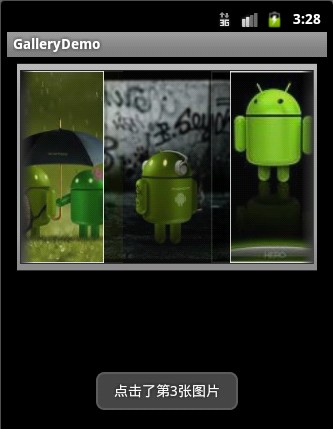
Gallery和ImageSwitcher組件結合使用的例子:
MainActivity.java
package com.android.gallerytest;
import android.app.Activity;
import android.content.Context;
import android.os.Bundle;
import android.view.View;
import android.view.ViewGroup;
import android.view.Window;
import android.view.animation.AnimationUtils;
import android.widget.AdapterView;
import android.widget.BaseAdapter;
import android.widget.Gallery;
import android.widget.ImageSwitcher;
import android.widget.ImageView;
import android.widget.AdapterView.OnItemSelectedListener;
import android.widget.Gallery.LayoutParams;
import android.widget.ViewSwitcher.ViewFactory;
public class MainActivity extends Activity implements OnItemSelectedListener,
ViewFactory {
private ImageSwitcher mSwitcher;
//大圖片對應的縮略圖源數組
private Integer[] mThumbIds = { R.drawable.sample_thumb_0,
R.drawable.sample_thumb_1, R.drawable.sample_thumb_2,
R.drawable.sample_thumb_3, R.drawable.sample_thumb_4,
R.drawable.sample_thumb_5, R.drawable.sample_thumb_6,
R.drawable.sample_thumb_7 };
//大圖片源數組
private Integer[] mImageIds = { R.drawable.sample_0, R.drawable.sample_1,
R.drawable.sample_2, R.drawable.sample_3, R.drawable.sample_4,
R.drawable.sample_5, R.drawable.sample_6, R.drawable.sample_7 };
@Override
public void onCreate(Bundle savedInstanceState) {
super.onCreate(savedInstanceState);
//設置窗口無標題
requestWindowFeature(Window.FEATURE_NO_TITLE);
setContentView(R.layout.main);
mSwitcher = (ImageSwitcher) findViewById(R.id.switcher);
//注意在使用一個ImageSwitcher之前,
//一定要調用setFactory方法,要不setImageResource這個方法會報空指針異常。
mSwitcher.setFactory(this);
//設置動畫效果
mSwitcher.setInAnimation(AnimationUtils.loadAnimation(this,
android.R.anim.fade_in));
mSwitcher.setOutAnimation(AnimationUtils.loadAnimation(this,
android.R.anim.fade_out));
Gallery g = (Gallery) findViewById(R.id.gallery);
//添加OnItemSelectedListener監聽器
g.setAdapter(new ImageAdapter(this));
g.setOnItemSelectedListener(this);
}
//創建內部類ImageAdapter
public class ImageAdapter extends BaseAdapter {
public ImageAdapter(Context c) {
mContext = c;
}
public int getCount() {
return mThumbIds.length;
}
public Object getItem(int position) {
return position;
}
public long getItemId(int position) {
return position;
}
public View getView(int position, View convertView, ViewGroup parent) {
ImageView i = new ImageView(mContext);
i.setImageResource(mThumbIds[position]);
//設置邊界對齊
i.setAdjustViewBounds(true);
//設置布局參數
i.setLayoutParams(new Gallery.LayoutParams(
LayoutParams.WRAP_CONTENT, LayoutParams.WRAP_CONTENT));
//設置背景資源
i.setBackgroundResource(R.drawable.picture_frame);
return i;
}
private Context mContext;
}
@Override
//實現onItemSelected()方法,更換圖片
public void onItemSelected(AdapterView<?> adapter, View v, int position,
long id) {
//設置圖片資源
mSwitcher.setImageResource(mImageIds[position]);
}
@Override
public void onNothingSelected(AdapterView<?> arg0) {
}
@Override
//實現makeView()方法,為ImageView設置布局格式
public View makeView() {
ImageView i = new ImageView(this);
//設置背景顏色
i.setBackgroundColor(0xFF000000);
//設置比例類型
i.setScaleType(ImageView.ScaleType.FIT_CENTER);
//設置布局參數
i.setLayoutParams(new ImageSwitcher.LayoutParams(
LayoutParams.FILL_PARENT, LayoutParams.FILL_PARENT));
return i;
}
}
main.xml
<?xml version="1.0" encoding="utf-8"?>
<RelativeLayout xmlns:android="http://schemas.android.com/apk/res/android"
android:layout_width="fill_parent"
android:layout_height="fill_parent"
>
<ImageSwitcher
android:id="@+id/switcher"
android:layout_width="fill_parent"
android:layout_height="fill_parent"
android:layout_alignParentTop="true"
android:layout_alignParentLeft="true"
/>
<Gallery
android:id="@+id/gallery"
android:background="#55000000"
android:layout_width="fill_parent"
android:layout_height="60dp"
android:layout_alignParentBottom="true"
android:layout_alignParentLeft="true"
android:gravity="center_vertical"
android:spacing="16dp"
/>
</RelativeLayout>
效果圖:
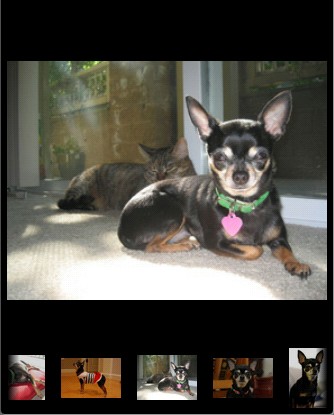
二.GridView的簡介
GridView(網格視圖)是按照行列的方式來顯示內容的,一般用於顯示圖片,圖片等內容,比如實現九宮格圖,用GridView是首選,也是最簡單的。主要用於設置Adapter。
GridView常用的XML屬性:
屬性名稱 描述 android:columnWidth 設置列的寬度。 android:gravity 設置此組件中的內容在組件中的位置。可選的值有:top、bottom、left、right、center_vertical、fill_vertical、center_horizontal、fill_horizontal、center、fill、clip_vertical 可以多選,用“|”分開。 android:horizontalSpacing 兩列之間的間距。 android:numColumns 設置列數。 android:stretchMode 縮放模式。 android:verticalSpacing 兩行之間的間距。
下面有三個例子,第一個是只顯示圖片的,第二個是顯示圖片文字的(這裡的圖片是Android系統自帶的圖片),第三個是顯示自定義的圖片文字。前面兩個例子的實現都不是很難,第三個例子的實現有些復雜,學習GridView的時候,就想著能不能自定義自己喜歡的圖片加上文字,在網上找些資料,一般都是第二個例子的形式的,最後在視頻學習上找到了能實現自定義自己的圖片的例子。自己就照著例子去學習,修改成了第三個例子。
第一個例子:
MainActivity.java
package com.android.gridview.activity;
import android.app.Activity;
import android.content.Context;
import android.os.Bundle;
import android.view.View;
import android.view.ViewGroup;
import android.widget.AdapterView;
import android.widget.AdapterView.OnItemClickListener;
import android.widget.BaseAdapter;
import android.widget.GridView;
import android.widget.ImageView;
import android.widget.Toast;
public class MainActivity extends Activity {
@Override
public void onCreate(Bundle savedInstanceState) {
super.onCreate(savedInstanceState);
setContentView(R.layout.main);
GridView gv = (GridView)findViewById(R.id.GridView1);
//為GridView設置適配器
gv.setAdapter(new MyAdapter(this));
//注冊監聽事件
gv.setOnItemClickListener(new OnItemClickListener()
{
public void onItemClick(AdapterView<?> parent, View v, int position, long id)
{
Toast.makeText(MainActivity.this, "pic" + position, Toast.LENGTH_SHORT).show();
}
});
}
}
//自定義適配器
class MyAdapter extends BaseAdapter{
//上下文對象
private Context context;
//圖片數組
private Integer[] imgs = {
R.drawable.pic0, R.drawable.pic1, R.drawable.pic2,
R.drawable.pic3, R.drawable.pic4, R.drawable.pic5,
R.drawable.pic6, R.drawable.pic7, R.drawable.pic8,
R.drawable.pic0, R.drawable.pic1, R.drawable.pic2,
R.drawable.pic3, R.drawable.pic4, R.drawable.pic5,
R.drawable.pic6, R.drawable.pic7, R.drawable.pic8,
};
MyAdapter(Context context){
this.context = context;
}
public int getCount() {
return imgs.length;
}
public Object getItem(int item) {
return item;
}
public long getItemId(int id) {
return id;
}
//創建View方法
public View getView(int position, View convertView, ViewGroup parent) {
ImageView imageView;
if (convertView == null) {
imageView = new ImageView(context);
imageView.setLayoutParams(new GridView.LayoutParams(75, 75));//設置ImageView對象布局
imageView.setAdjustViewBounds(false);//設置邊界對齊
imageView.setScaleType(ImageView.ScaleType.CENTER_CROP);//設置刻度的類型
imageView.setPadding(8, 8, 8, 8);//設置間距
}
else {
imageView = (ImageView) convertView;
}
imageView.setImageResource(imgs[position]);//為ImageView設置圖片資源
return imageView;
}
}
main.xml
<?xml version="1.0" encoding="utf-8"?>
<LinearLayout xmlns:android="http://schemas.android.com/apk/res/android"
android:orientation="vertical"
android:layout_width="fill_parent"
android:layout_height="fill_parent"
>
<GridView
android:id="@+id/GridView1"
android:layout_width="wrap_content"
android:layout_height="wrap_content"
android:columnWidth="90dp"
android:numColumns="3"
android:verticalSpacing="10dp"
android:horizontalSpacing="10dp"
android:stretchMode="columnWidth"
android:gravity="center"
/>
</LinearLayout>
效果圖:
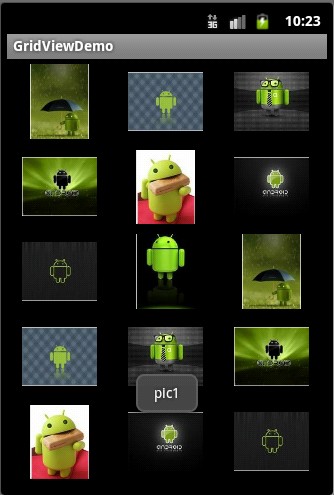
第二個例子:
MainActivity.java
package com.android.gridview2.activity;
import java.util.ArrayList;
import java.util.HashMap;
import java.util.List;
import java.util.Map;
import android.app.Activity;
import android.os.Bundle;
import android.widget.GridView;
import android.widget.SimpleAdapter;
public class MainActivity extends Activity {
private GridView gv;
@Override
protected void onCreate(Bundle savedInstanceState) {
// TODO Auto-generated method stub
super.onCreate(savedInstanceState);
setContentView(R.layout.gridview);
//准備要添加的數據條目
List<Map<String, Object>> items = new ArrayList<Map<String,Object>>();
for (int i = 0; i < 9; i++) {
Map<String, Object> item = new HashMap<String, Object>();
item.put("imageItem", R.drawable.icon);//添加圖像資源的ID
item.put("textItem", "icon" + i);//按序號添加ItemText
items.add(item);
}
//實例化一個適配器
SimpleAdapter adapter = new SimpleAdapter(this,
items,
R.layout.grid_item,
new String[]{"imageItem", "textItem"},
new int[]{R.id.image_item, R.id.text_item});
//獲得GridView實例
gv = (GridView)findViewById(R.id.mygridview);
//為GridView設置適配器
gv.setAdapter(adapter);
}
}
gridview.xml
<?xml version="1.0" encoding="utf-8"?> <LinearLayout xmlns:android="http://schemas.android.com/apk/res/android" android:layout_width="wrap_content" android:layout_height="wrap_content" > <GridView android:id="@+id/mygridview" android:numColumns="3" android:gravity="center_horizontal" android:layout_width="wrap_content" android:layout_height="wrap_content" android:stretchMode="columnWidth" /> </LinearLayout>
grid_item.xml
<?xml version="1.0" encoding="utf-8"?> <RelativeLayout xmlns:android="http://schemas.android.com/apk/res/android" android:id="@+id/RelativeLayout1" android:layout_width="wrap_content" android:layout_height="fill_parent" android:paddingBottom="6dip" > <ImageView android:id="@+id/image_item" android:layout_width="wrap_content" android:layout_height="wrap_content" android:layout_centerHorizontal="true" /> <TextView android:id="@+id/text_item" android:layout_below="@+id/image_item" android:layout_height="wrap_content" android:layout_width="wrap_content" android:layout_centerHorizontal="true" /> </RelativeLayout>
效果圖:
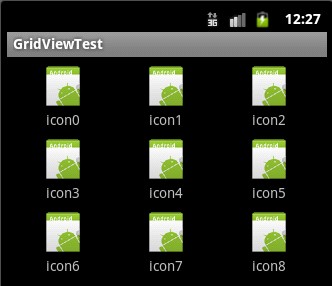
第三個例子:
MainActivity.java
package com.android.gridview3;
import java.util.ArrayList;
import java.util.List;
import android.app.Activity;
import android.content.Context;
import android.os.Bundle;
import android.view.LayoutInflater;
import android.view.View;
import android.view.ViewGroup;
import android.widget.AdapterView;
import android.widget.BaseAdapter;
import android.widget.GridView;
import android.widget.ImageView;
import android.widget.TextView;
import android.widget.Toast;
import android.widget.AdapterView.OnItemClickListener;
public class MainActivity extends Activity
{
private GridView gridView;
//圖片的文字標題
private String[] titles = new String[]
{ "pic1", "pic2", "pic3", "pic4", "pic5", "pic6", "pic7", "pic8", "pic9"};
//圖片ID數組
private int[] images = new int[]{
R.drawable.pic1, R.drawable.pic2, R.drawable.pic3,
R.drawable.pic4, R.drawable.pic5, R.drawable.pic6,
R.drawable.pic7, R.drawable.pic8,R.drawable.pic9
};
@Override
public void onCreate(Bundle savedInstanceState){
super.onCreate(savedInstanceState);
setContentView(R.layout.main);
gridView = (GridView) findViewById(R.id.gridview);
PictureAdapter adapter = new PictureAdapter(titles, images, this);
gridView.setAdapter(adapter);
gridView.setOnItemClickListener(new OnItemClickListener()
{
public void onItemClick(AdapterView<?> parent, View v, int position, long id)
{
Toast.makeText(MainActivity.this, "pic" + (position+1), Toast.LENGTH_SHORT).show();
}
});
}
}
//自定義適配器
class PictureAdapter extends BaseAdapter{
private LayoutInflater inflater;
private List<Picture> pictures;
public PictureAdapter(String[] titles, int[] images, Context context)
{
super();
pictures = new ArrayList<Picture>();
inflater = LayoutInflater.from(context);
for (int i = 0; i < images.length; i++)
{
Picture picture = new Picture(titles[i], images[i]);
pictures.add(picture);
}
}
@Override
public int getCount()
{
if (null != pictures)
{
return pictures.size();
} else
{
return 0;
}
}
@Override
public Object getItem(int position)
{
return pictures.get(position);
}
@Override
public long getItemId(int position)
{
return position;
}
@Override
public View getView(int position, View convertView, ViewGroup parent)
{
ViewHolder viewHolder;
if (convertView == null)
{
convertView = inflater.inflate(R.layout.picture_item, null);
viewHolder = new ViewHolder();
viewHolder.title = (TextView) convertView.findViewById(R.id.title);
viewHolder.image = (ImageView) convertView.findViewById(R.id.image);
convertView.setTag(viewHolder);
} else
{
viewHolder = (ViewHolder) convertView.getTag();
}
viewHolder.title.setText(pictures.get(position).getTitle());
viewHolder.image.setImageResource(pictures.get(position).getImageId());
return convertView;
}
}
class ViewHolder
{
public TextView title;
public ImageView image;
}
class Picture
{
private String title;
private int imageId;
public Picture()
{
super();
}
public Picture(String title, int imageId)
{
super();
this.title = title;
this.imageId = imageId;
}
public String getTitle()
{
return title;
}
public void setTitle(String title)
{
this.title = title;
}
public int getImageId()
{
return imageId;
}
public void setImageId(int imageId)
{
this.imageId = imageId;
}
}
main.xml
<?xml version="1.0" encoding="utf-8"?> <GridView xmlns:android="http://schemas.android.com/apk/res/android" android:id="@+id/gridview" android:layout_width="fill_parent" android:layout_height="fill_parent" android:columnWidth="90dp" android:numColumns="auto_fit" android:verticalSpacing="10dp" android:horizontalSpacing="10dp" android:stretchMode="columnWidth" android:gravity="center" />
picture_item.xml
<?xml version="1.0" encoding="utf-8"?>
<LinearLayout
xmlns:android="http://schemas.android.com/apk/res/android"
android:id="@+id/root"
android:orientation="vertical"
android:layout_width="wrap_content"
android:layout_height="wrap_content"
android:layout_marginTop="5dp"
>
<ImageView
android:id="@+id/image"
android:layout_width="100dp"
android:layout_height="150dp"
android:layout_gravity="center"
android:scaleType="fitXY"
android:padding="4dp"
/>
<TextView
android:id="@+id/title"
android:layout_width="wrap_content"
android:layout_height="wrap_content"
android:layout_gravity="center"
android:gravity="center_horizontal"
/>
</LinearLayout>
效果圖:

本文出自 “IT的點點滴滴” 博客
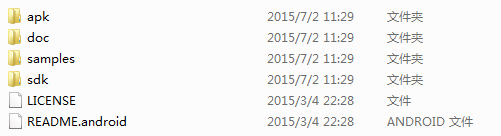 Android Studio中配置OpenCV庫開發環境的教程
Android Studio中配置OpenCV庫開發環境的教程
1、下載 進入官網(http://opencv.org/)下載OpenCV4Android並解壓。目錄結構如下圖所示。 其中,sdk目錄即是我們開發openc
 Android MediaPlayer(多媒體播放)
Android MediaPlayer(多媒體播放)
Android提供了許多方法來控制播放的音頻/視頻文件和流。其中該方法是通過一類稱為MediaPlayer。Android是提供MediaPlayer類訪問內置的媒體播放
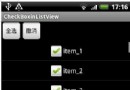 Android在listview添加checkbox實現原理與代碼
Android在listview添加checkbox實現原理與代碼
主界面CheckBoxinListViewActivity.java代碼如下: 代碼如下: public class CheckBoxinListViewActi
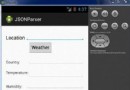 Android JSON解析器
Android JSON解析器
JSON代表JavaScript對象符號。它是一個獨立的數據交換格式,是XML的最佳替代品。本章介紹了如何解析JSON文件,並從中提取所需的信息。Android提供了四個